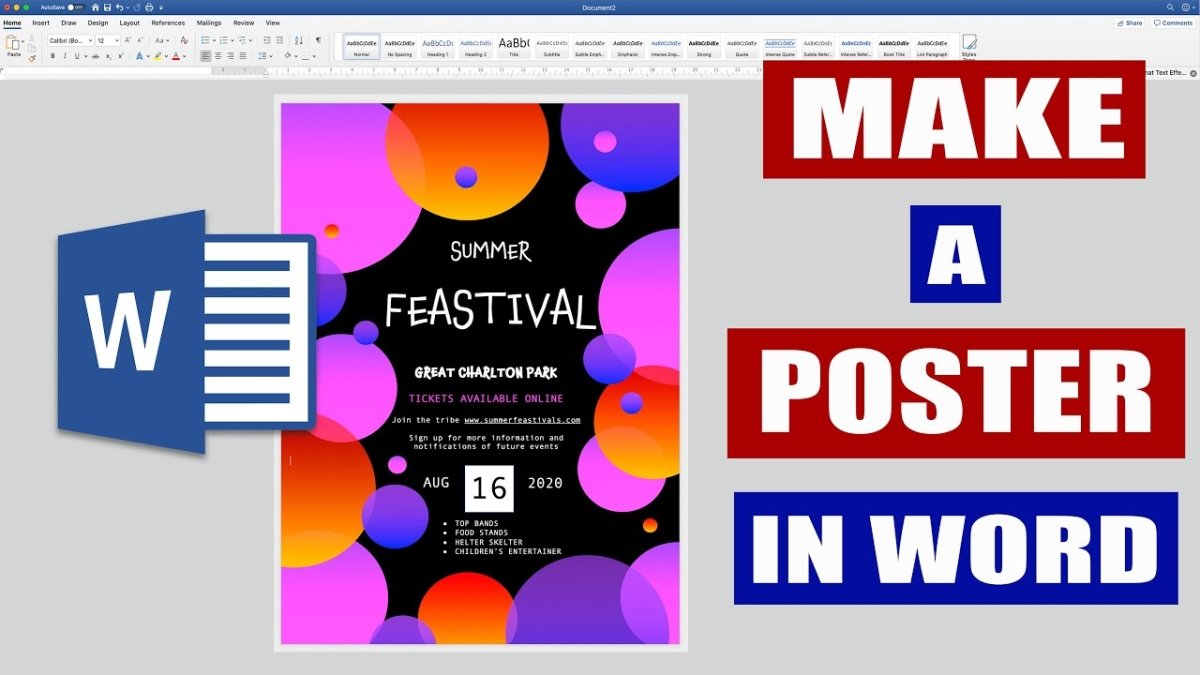
Wie erstelle ich Plakate auf Microsoft Word?
Suchen Sie eine schnelle und einfache Möglichkeit, ein visuell ansprechendes Poster mit Microsoft Word zu erstellen? Suchen Sie nicht weiter! In diesem Artikel geben wir Ihnen Schritt-für-Schritt-Anweisungen zur Erstellung von Postern auf Microsoft Word. Wir zeigen Ihnen, wie Sie eine Vorlage auswählen, Bilder und Text hinzufügen und Ihr Poster anpassen, damit sie hervorsticht. Wenn Sie also bereit sind, kreativ zu werden, beginnen wir!
- Öffnen Sie Microsoft Word. Wählen Sie "Datei" und "neu".
- Wählen Sie eine Postervorlage oder beginnen Sie mit einem leeren Dokument.
- Fügen Sie dem Poster Text und Bilder hinzu.
- Personalisieren Sie das Poster, indem Sie Schriftart, Größe und Farbe anpassen.
- Speichern Sie Ihr Poster als Word -Dokument.

Erstellen eines Posters mit Microsoft Word
Microsoft Word ist ein leistungsstarkes Programm, mit dem Sie eine Vielzahl von Dokumenten erstellen können, einschließlich Plakaten. Das Erstellen eines Posters mit Microsoft Word ist ein einfacher Prozess, der nur wenige Schritte erfordert. Mit den richtigen Werkzeugen und einigen kreativen Denken können Sie ein Poster erstellen, das auffällt und bemerkt wird.
Der erste Schritt, um ein Poster mit Microsoft Word zu erstellen, besteht darin, die Größe und das Layout des Posters zu entscheiden. Sie können eines der von Microsoft Word bereitgestellten vorgefertigten Vorlagen verwenden oder Ihr eigenes benutzerdefiniertes Layout erstellen. Die Größe des Posters hängt davon ab, wofür Sie es verwenden möchten und wo es angezeigt wird. Sobald Sie sich für Größe und Layout entschieden haben, können Sie Ihr Poster entwerfen.
Der nächste Schritt besteht darin, sich für den Inhalt des Posters zu entscheiden. Dies schließt den Text, die Bilder und andere Grafiken ein, die Sie einschließen möchten. Sobald Sie eine klare Vorstellung davon haben, was das Poster sagen soll, können Sie den Inhalt dem Poster hinzufügen. Sie können die integrierten Tools von Microsoft Word verwenden, um Text und Bilder hinzuzufügen, oder Sie können ein Programm von Drittanbietern verwenden, um komplexere Grafiken zu erstellen.
Hinzufügen von Text und Bildern
Beim Hinzufügen von Text zum Poster ist es wichtig, die Größe und Schriftart des Textes zu berücksichtigen. Die Größe des Textes sollte groß genug sein, damit er leicht aus der Ferne gelesen werden kann. Die Schrift sollte leicht zu lesen sein und das Gesamtdesign des Posters entsprechen. Sobald Sie eine Schriftart und Größe ausgewählt haben, können Sie dem Poster Text hinzufügen.
Beim Hinzufügen von Bildern zum Poster ist es wichtig, Bilder auszuwählen, die zum Thema des Posters passen. Sie können Stockbilder verwenden oder eigene benutzerdefinierte Bilder erstellen. Bei der Verwendung von Lagerbildern ist es wichtig, dass Sie über die richtigen Rechte zur Verwendung der Bilder verfügen. Sobald Sie die Bilder ausgewählt haben, können Sie sie dem Poster hinzufügen.
Erstellen eines Farbschemas
Sobald Sie alle Inhalte zum Poster hinzugefügt haben, ist es Zeit, ein Farbschema zu erstellen. Das Farbschema sollte im gesamten Poster konsistent sein und den Inhalt und das Design des Posters ergänzen. Sie können die integrierten Farbwerkzeuge von Microsoft Word verwenden, um ein Farbschema zu erstellen, oder Sie können ein eigenes benutzerdefiniertes Farbschema erstellen.
Hinzufügen von Schliff
Sobald Sie ein Farbschema erstellt haben, können Sie dem Poster jeden Schliff hinzufügen. Dies kann das Hinzufügen eines Randes, das Hinzufügen eines Logos oder das Hinzufügen eines Hintergrundbildes umfassen. Diese letzten Schliffe können dazu beitragen, dass das Poster professioneller aussieht und dazu beitragen kann, auf den Inhalt aufmerksam zu machen.
Drucken des Posters
Sobald Sie das Poster erstellt haben, können Sie es drucken. Sie können das Poster auf einem normalen Drucker drucken oder professionell gedruckt haben. Wenn Sie sicherstellen möchten, dass die Farben genau sind, sollten Sie einen hochwertigen Drucker verwenden. Sobald das Poster gedruckt ist, können Sie es anweisen, wo immer Sie möchten.
Das Poster retten
Sobald Sie das Poster erstellt und gedruckt haben, können Sie eine Kopie davon für die zukünftige Verwendung speichern. Um das Poster zu speichern, können Sie die Microsoft Word -Speicherfunktion verwenden oder als PDF- oder Bilddatei speichern. Durch das Speichern einer Kopie des Posters können Sie in Zukunft leicht Änderungen oder Aktualisierungen vornehmen.
Verwandte FAQ
Q1. Was ist Microsoft Word?
A1. Microsoft Word ist ein Textverarbeitungsprogramm, das Teil der Microsoft Office Suite ist. Es wird von Millionen von Menschen weltweit verwendet, um Dokumente wie Briefe, Berichte, Lebensläufe und Plakate zu erstellen. Microsoft Word ist für Windows, Mac und Mobilgeräte verfügbar. Es ist eine leistungsstarke Anwendung mit einer Vielzahl von Funktionen, mit denen professionell aussehende Dokumente erstellt werden können.
Q2. Was muss ich ein Poster auf Microsoft Word erstellen?
A2. Um ein Poster auf Microsoft Word zu erstellen, benötigen Sie eine kompatible Version von Microsoft Word, einen Drucker, um das Poster zu drucken, und ein Stück Papier oder Posterplatine, um es zu drucken. Sie benötigen außerdem einen Computer mit genügend Verarbeitungsleistung, um das Programm auszuführen, sowie alle Bilder oder Grafiken, die Sie in Ihr Poster aufnehmen möchten.
Q3. Wie erstelle ich ein Poster in Microsoft Word?
A3. So erstellen Sie ein Poster in Microsoft Word, öffnen Sie das Programm und erstellen Sie ein neues Dokument. Wählen Sie die Größe des Posters aus, das Sie erstellen möchten, und fügen Sie dann Text und Grafiken mit den verschiedenen im Programm verfügbaren Tools hinzu. Sie können auch vorgefertigte Vorlagen verwenden, um den Vorgang zu vereinfachen. Sobald Sie mit dem Design zufrieden sind, speichern Sie das Dokument und drucken Sie es.
Q4. Welche Optionen habe ich zum Drucken meines Posters?
A4. Um Ihr Poster zu drucken, können Sie entweder einen Hausdrucker verwenden oder ihn zu einem professionellen Druckservice bringen. Home -Drucker sind in der Größe der Plakate, die sie drucken können, häufig begrenzt. Wenn Sie also ein größeres Poster benötigen, sollten Sie einen professionellen Druckdienst in Betracht ziehen. Professionelle Druckdienste bieten häufig eine Vielzahl von Papierentscheidungen und können Ihrem Poster ein polierteres Aussehen verleihen.
Q5. Gibt es Tipps zum Erstellen von Plakaten in Microsoft Word?
A5. Ja, es gibt viele Tipps und Tricks, um Plakate in Microsoft Word zu erstellen. Verwenden Sie beispielsweise im gesamten Poster eine konsistente Schrift- und Schriftgröße und versuchen Sie, die Anzahl der verschiedenen Schriftarten und Farben auf ein Minimum zu halten. Verwenden Sie auch Grafiken und Bilder, um visuelles Interesse zu erzeugen, und stellen Sie sicher, dass der Text leicht zu lesen ist. Denken Sie schließlich daran, Ihre Arbeit häufig zu speichern und Ihr Poster vor dem Drucken zu korrigieren.
Q6. Gibt es eine Möglichkeit, Hilfe bei der Herstellung von Postern in Microsoft Word zu erhalten?
A6. Ja, es stehen viele Ressourcen zur Verfügung, mit denen Sie Plakate in Microsoft Word erstellen können. Beispielsweise verfügt Microsoft über eine umfangreiche Bibliothek mit Hilfsartikeln und Tutorials zum Erstellen von Postern in Microsoft Word sowie in einem Benutzerforum, in dem Sie Fragen stellen und Feedback von anderen Benutzern erhalten können. Darüber hinaus gibt es viele Online -Tutorials und -Videos, mit denen Sie anfangen und Tipps und Tricks für das Erstellen effektiver Poster anbieten können.
Wie man ein Poster in Wort | macht | Microsoft Word Tutorials
Das Erstellen von Postern auf Microsoft Word ist eine einfache und effiziente Möglichkeit, auffällige Bilder zu erstellen. Von der Auswahl einer geeigneten Vorlage bis hin zum Anpassen und Formatieren Ihres Posters bietet Microsoft Word ein umfassendes Toolkit, um schnell attraktive Präsentationen zu erstellen. Mit ein paar einfachen Schritten können Sie leicht Poster erstellen, die sich von der Menge abheben. Haben Sie also keine Angst, kreativ zu werden und das Beste aus Microsoft Word-Fähigkeiten zu machen. Mit ein wenig Übung werden Sie bald Plakate herstellen, die Aufmerksamkeit erregen und einen starken Eindruck hinterlassen.




